用PS制作漂亮梦幻的人像
摘要:在PS中合并图像可以将多个灰度图像合并为一个图像的通道。前提是图像必须具备3个特点:图像必须为灰度模式,并且已被拼合;具有相同的像素尺寸;处...
在PS中合并图像可以将多个灰度图像合并为一个图像的通道。前提是图像必须具备3个特点:图像必须为灰度模式,并且已被拼合;具有相同的像素尺寸;处于打开状态。下面小编就为大家介绍用PS制作漂亮梦幻的人像方法,一起来学习吧!
步骤
【运行PS】
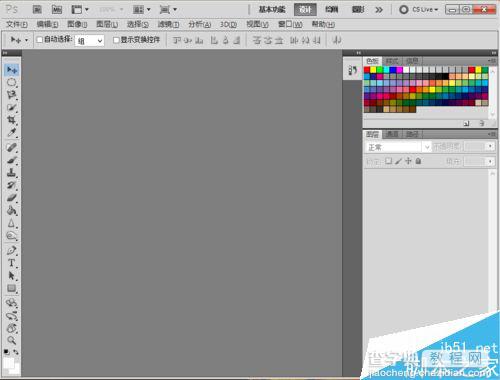
【在PS中打开所需的素材文件】
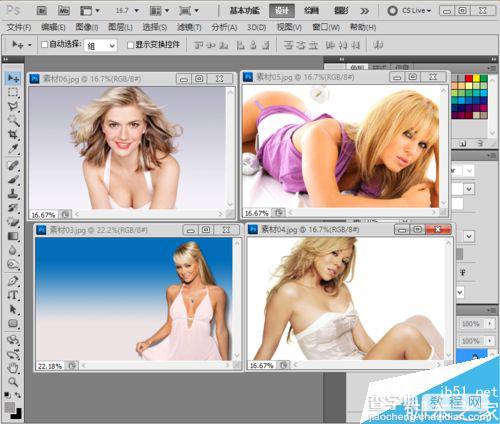
【对四张图像均执行灰度命令,分别将其转化为灰度图像】
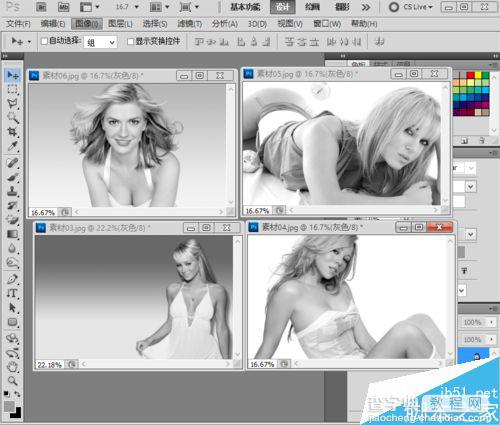
【单击其中一张,在通道面板中选择合并通道命令,并设置模式为CMYK颜色模式】
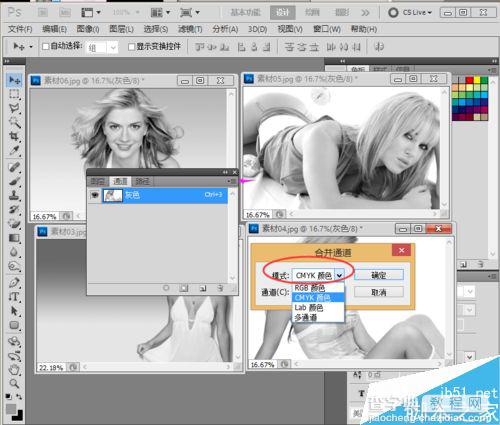
【最终效果如图】
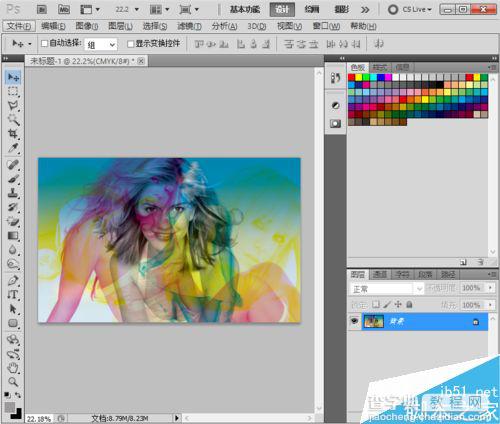
以上就是用PS制作漂亮梦幻的人像方法介绍,操作很简单的,大家学会了吗?希望能对大家有所帮助!
【用PS制作漂亮梦幻的人像】相关文章:
下一篇:
PS图章工具制作出美丽的地板砖效果
